笔者设置win10系统pCi简易通讯控制器与UsB2.0-CRw显示黄色叹号的教程
发布日期:2019-04-29 作者:win10家庭版 来源:http://www.win10zhuti.com

经过反复测试,只需要手动调试即可解决,不需要再单独安装驱动。下面为具体操作合步骤:(以pCi简易控制器为例)
1、首先在win10系统设备上右键选择更新驱动程序软件;
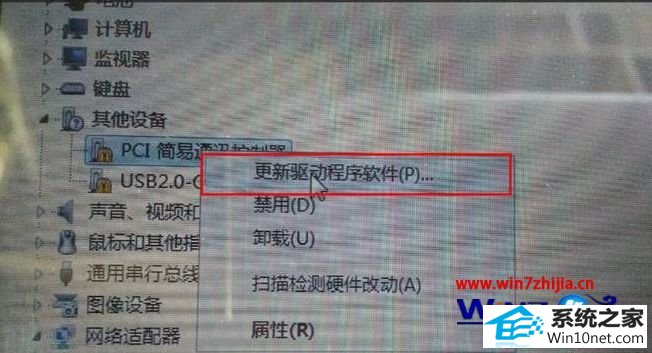
2、选择浏览计算机以查找驱动程序软件;
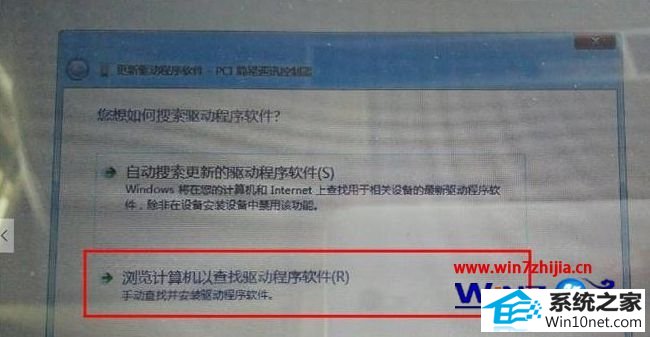
3、选择从计算机的设备驱动程序列表中选择;
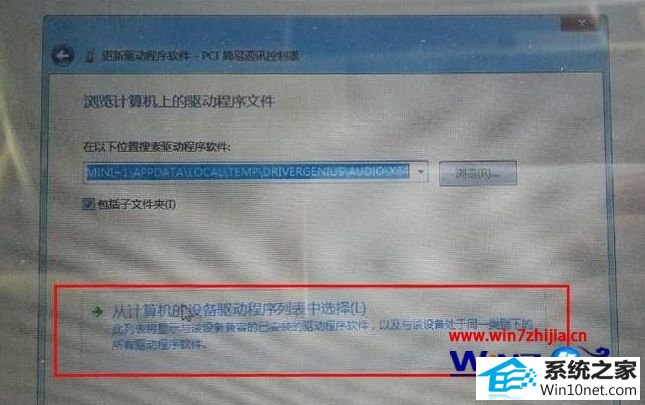
4、打开后在常见硬件类型中选择系统设备;

5、打开系统设备后,在厂商一栏中选择(标准系统设备)型号一栏中选择ACpi FixEd FEATURE BUTTon;
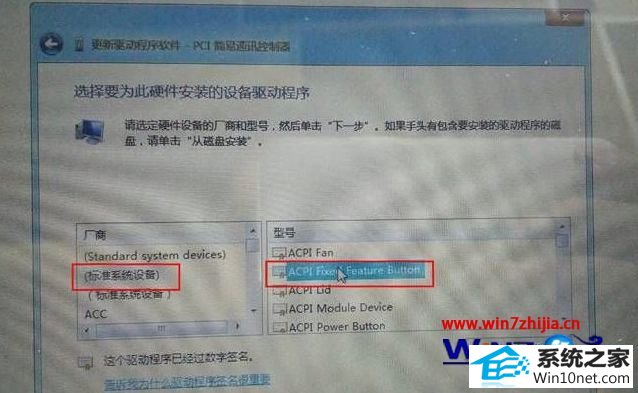
6、点出下一步在弹出的对话框确定后就可安装上。
7、同样UsB2.0-CRw也可以按此方法进行手动安装。安装后所有的驱动都顺利安装完成。
栏目专题推荐
系统下载推荐
系统教程推荐
- 1win10系统磁盘分区图标显示不正常的恢复办法
- 2电脑公司WinXP 纯净中秋国庆版 2020.10
- 3win10系统笔记本鼠标灯没亮无法正常使用的操作步骤
- 4帮您操作win10系统不能使用语音聊天的技巧
- 5win7电脑运行饥荒游戏提示error during initialization处理办法
- 6技术员研习win10系统访问不了ftp的步骤
- 7小编操作win10系统安装程序弹出mom.exe - net framework初始化错误的
- 8win10系统插入耳机时总是弹出音频对话框的设置步骤
- 9win7系统连接网络时提示无法连接到此网络错误的设置步骤
- 10老司机研习win10系统打开文档提示“word遇到问题需要关闭”的方法